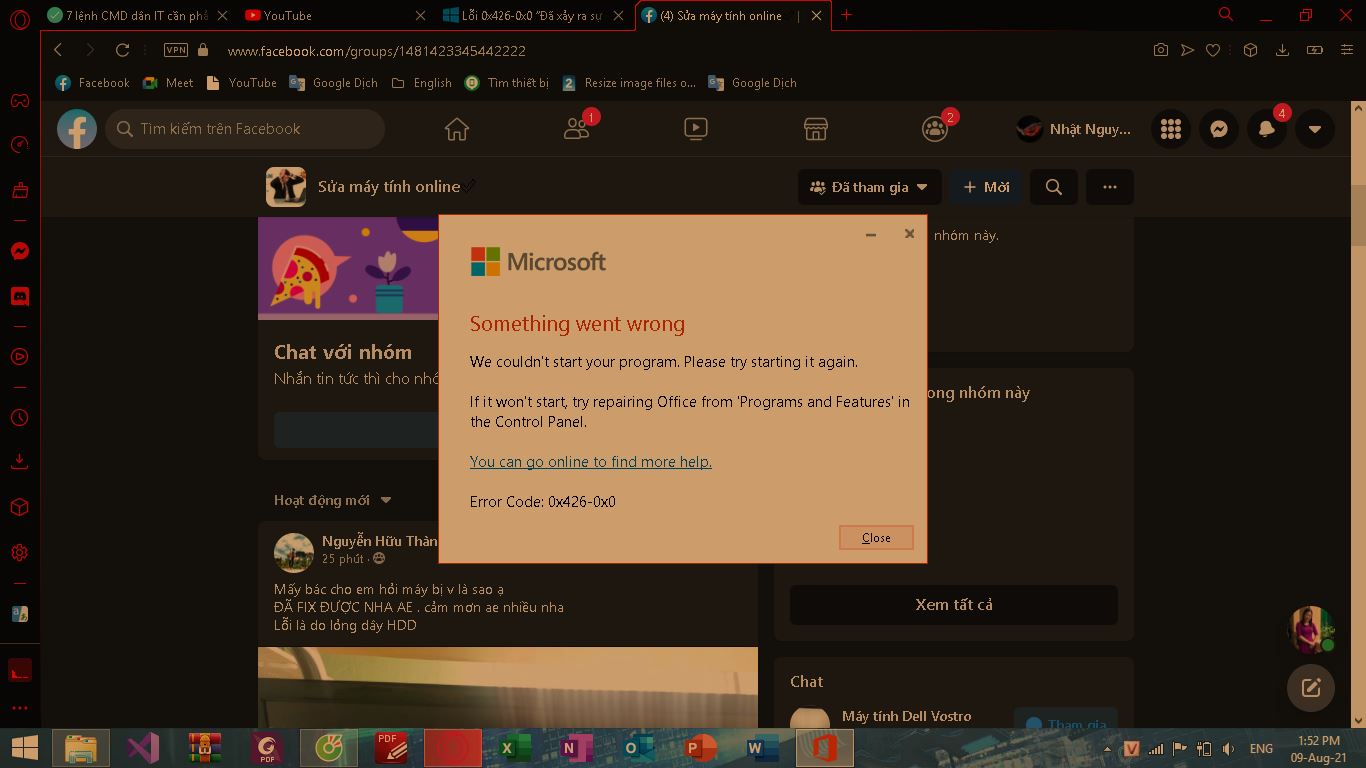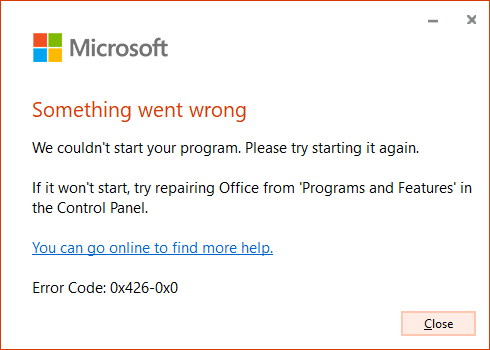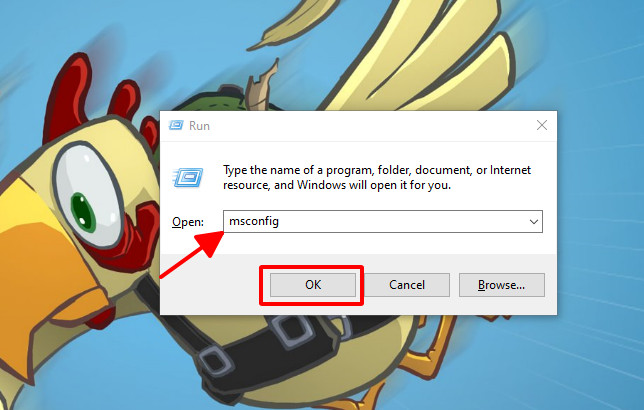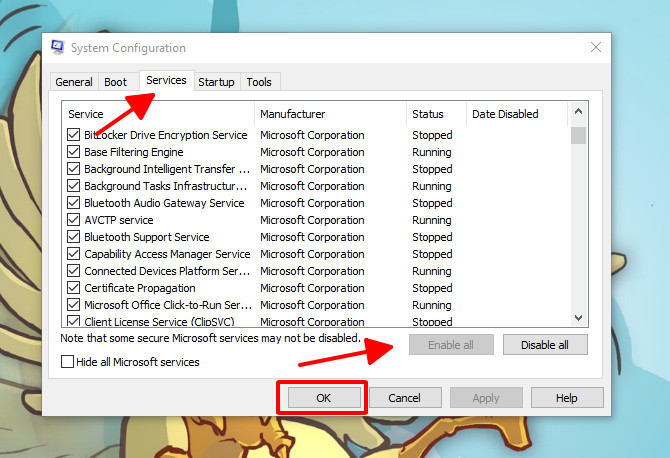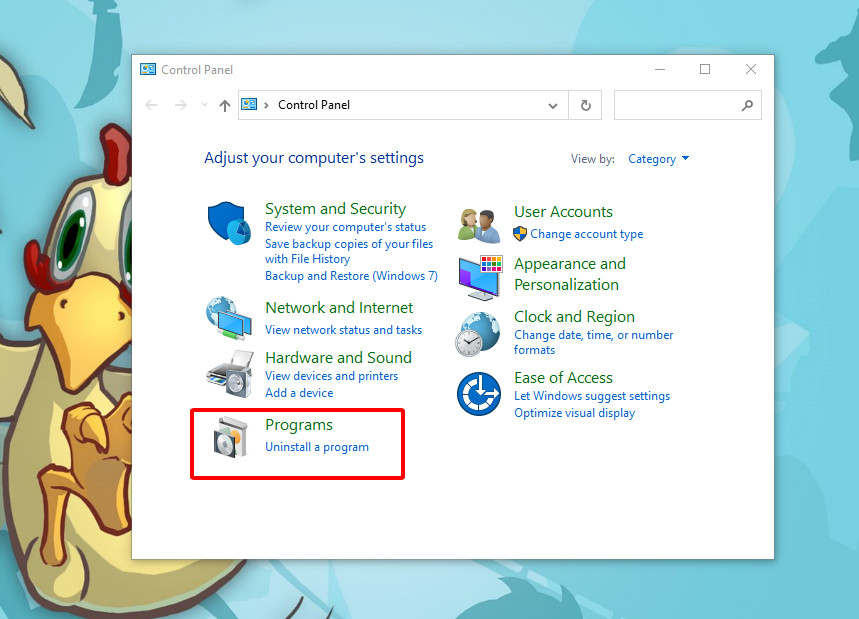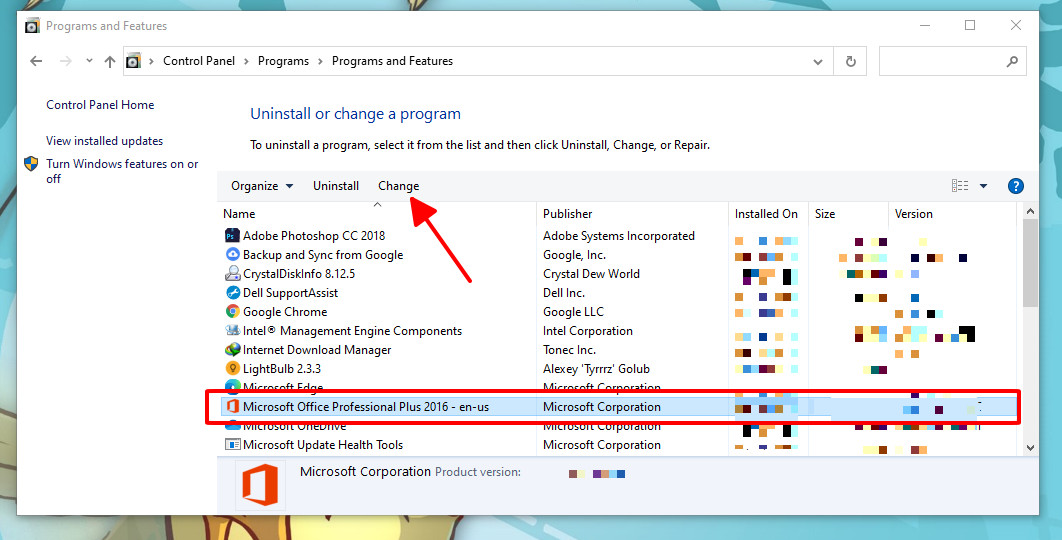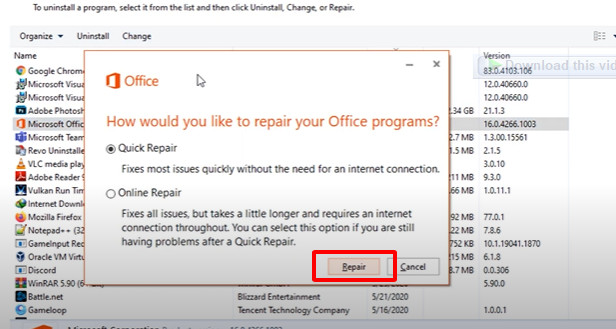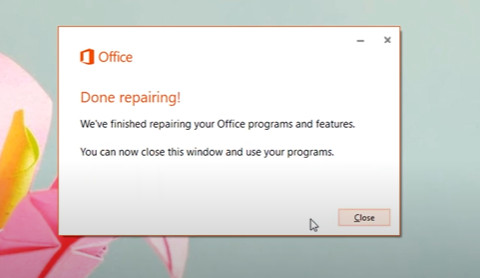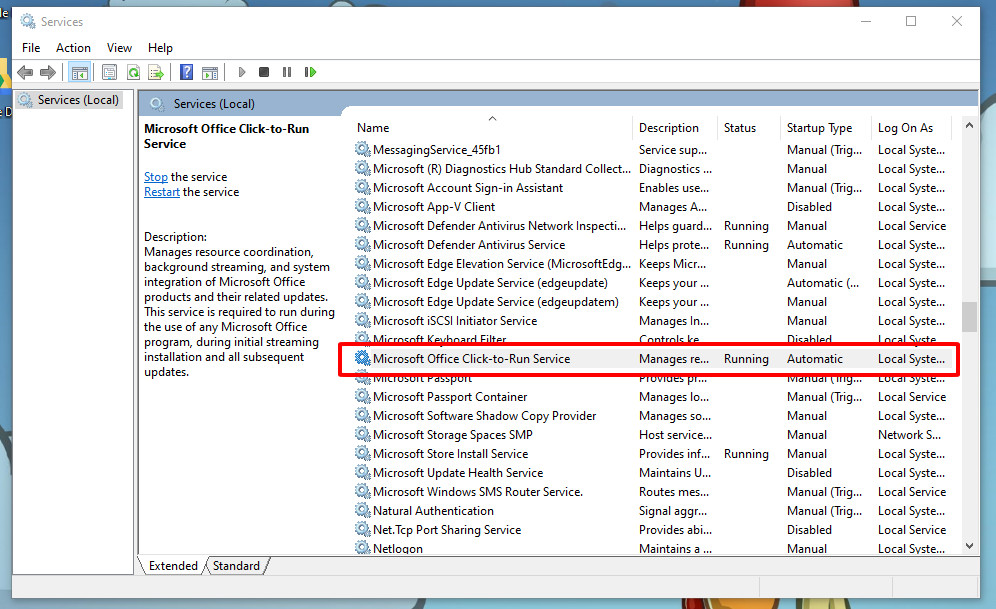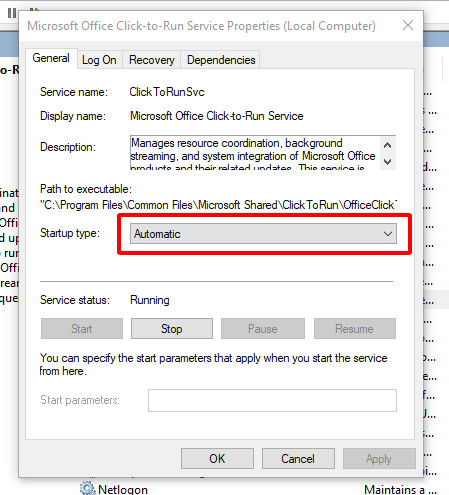Sửa lỗi 0x426-0x0 khi khởi động Microsoft Office – Lỗi 0x426-00 có thể xảy ra khi quá trình cài đặt hoặc cập nhật Microsoft Office hoặc Office 365 bị lỗi nhưng bạn thử mở lại bất kỳ ứng dụng Office nào (như Word, Excel, PowerPoint, v.v.). Do đó, bạn không thể khởi chạy bất kỳ chương trình nào và Windows sẽ đưa ra thông báo lỗi như hình bên dưới.
Nội dung chính:
Làm cách nào để sửa lỗi 0x426-0x0 khi khởi động Microsoft Office?
Khi bạn nhấp vào liên kết trong hộp thoại thông báo lỗi, nó sẽ đưa bạn đến trang web của Microsoft và hiển thị thông báo lỗi sau:
Đã xảy ra lỗi” khi bạn tìm cách khởi động một ứng dụng Office – Office – Hỗ trợ:
Nguyên nhân gây ra lỗi 0x426-0x0 khi khởi động Microsoft Office
Lỗi trên xảy ra khi tính năng Click-To-Run của Microsoft Office không chạy. Microsoft Office Click-to-Run là một kiểu cài đặt cho các sản phẩm Microsoft Office sử dụng công nghệ ảo hóa và truyền trực tuyến để giảm thời gian cài đặt Office.
Click-to-Run là công nghệ được sử dụng để cài đặt đăng ký Microsoft 365 và hầu hết các phiên bản Office 2013 trở lên. Các phiên bản trước của Office chủ yếu sử dụng thiết lập dựa trên MSI. Microsoft Office Click-To-Run Service Quản lý điều phối tài nguyên, truyền phát trong nền và tích hợp hệ thống của các sản phẩm Microsoft Office và các bản cập nhật liên quan của chúng.
dịch vụ này buộc phải chạy trong quá trình sử dụng bất kỳ chương trình Microsoft Office nào, trong quá trình cài đặt trực tuyến ban đầu và tất cả các bản cập nhật tiếp theo.
Sửa lỗi 0x426-0x0 khi khởi động Microsoft Office
Để kích hoạt tính năng này, hãy làm theo các bước sau:
Cách 1
Nhấn tổ hợp phím Windows + R sau đó nhập msconfig rồi Enter
Tiếp theo một bảng mới hiện ra các bạn chọn thẻ Sevices rồi chọn Enable all rồi nhấn OK
Máy tính sau đó sẽ yêu cầu khởi động lại. Và bây giờ bạn có thể sử dụng các ứng dụng của Microsoft một cách bình thường.
Nếu vẫn không khắc phục được bạn có thể thử cách sau
Cách 2
Mở Bảng điều khiển và chọn Gỡ cài đặt chương trình
Sau đó chọn ứng dụng Microsoft Office và bấm Thay đổi
Sau đó chọn Sửa chữa
Windows sẽ tự động chạy trình sửa lỗi và thông báo thành công như hình
Nếu nó vẫn không hoạt động thì sao?
Cách 3
Bạn click Windows và gõ “Service” rồi Enter để mở hộp thoại như hình
Sau đó tìm mục “Microsoft Office Click-to-Run Service”, nhấp chuột trái và chọn Properties.
Trong phần Startup type chọn Automatic -> Apply -> Start rồi nhấn OK.
Trên đây mình đã giới thiệu đến các bạn cách Fix lỗi 0x426-0x0 khi khởi động Microsoft Office một cách triệt để. Chúc may mắn.